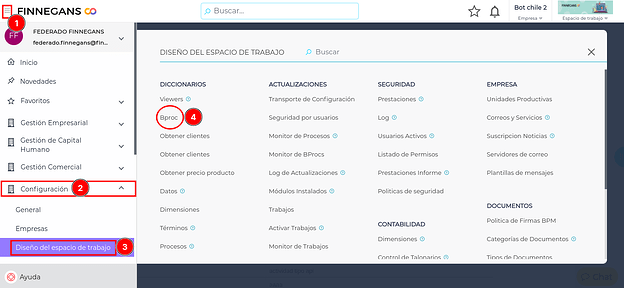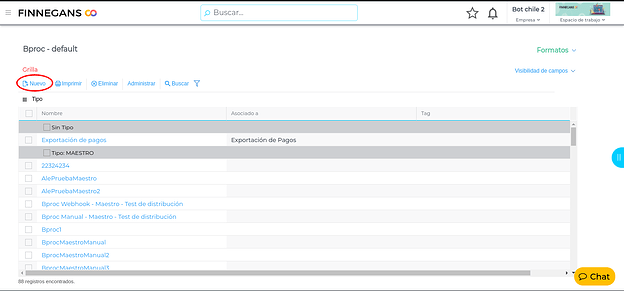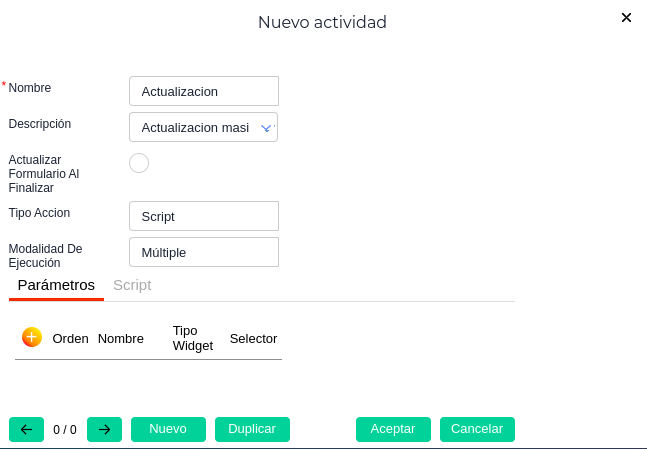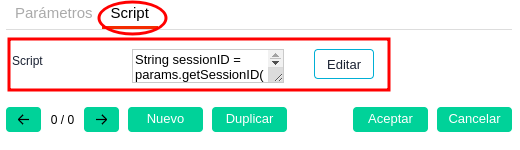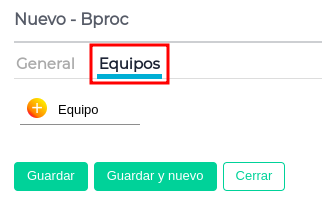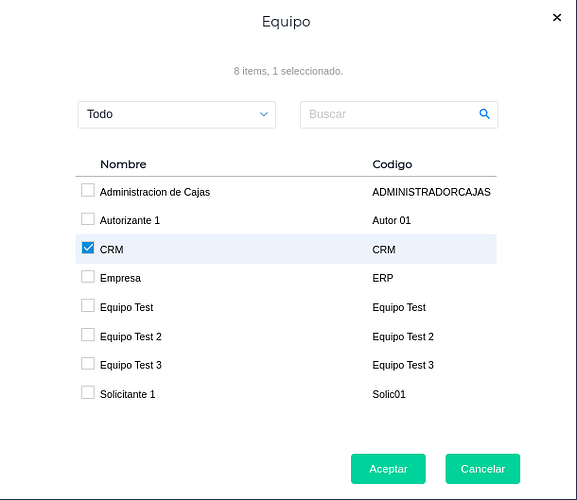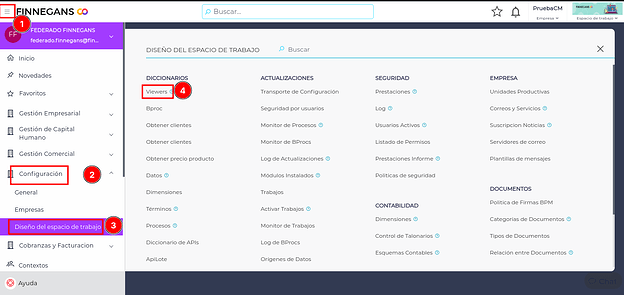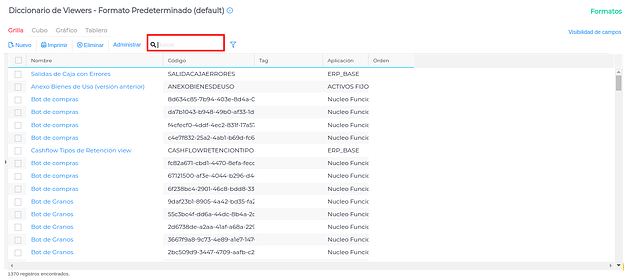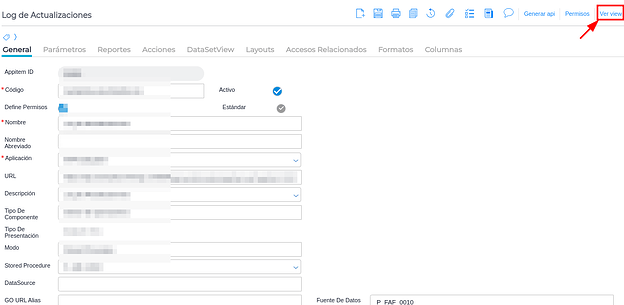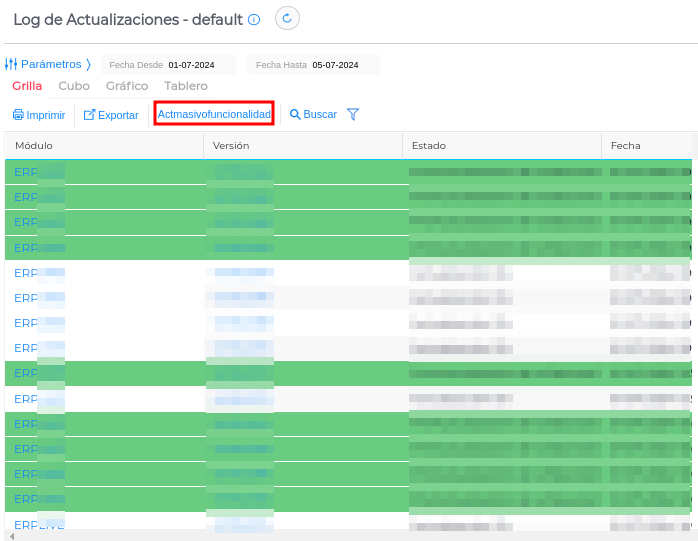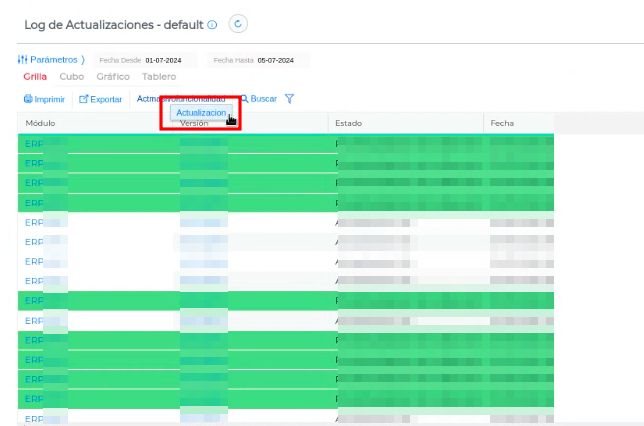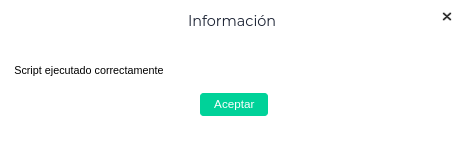Consulta: ¿Cómo crear el bproc de viewer tipo script?
Se tomará como ejemplo o caso de uso el de una nueva funcionalidad que tenga que actualizar varios campos de forma masiva. Se trataría de un botón que actualiza determinados campos con el valor del selector definido, permitiendo seleccionar todos los documentos que precisamos y actualizándolos de forma masiva.
Pasos a seguir:
- Seleccionar la opción de menú de GO:
 Configuración →Diseño de espacio de trabajo → DICCIONARIOS → Bproc
Configuración →Diseño de espacio de trabajo → DICCIONARIOS → Bproc
- Muestra la grilla con todos los Bprocs creados separados por “Tipo”. Para crear uno, seleccionar “Nuevo”.
- Una vez en Nuevo, completar los campos correspondientes:
- Carga de actividades
Para que el BProc funcione debemos cargarle actividades, en este caso de uso, solo se requiere de una actividad.
- Completar los campos en la pantalla “Nuevo actividad”:
- Nombre: Nombre asignado a la actividad
- Descripción: descripción de la actividad.
- Actualizar formulario al finalizar: Se actualiza el formulario de ejecución una vez que haya finalizado el proceso.
- Tipo de acción: Elegir Script.
- Modalidad de ejecución: dependiendo de su concepción y requerimientos, seleccionar una de las modalidades. En este caso, se requiere acción múltiple, para tener la posibilidad de actualizar varios campos a la vez.
Aclaración: En este caso de uso no es necesario cargar parámetros, por lo que esa sección de la actividad queda vacía.
- Ingresar nuestro código en la sección “Script”
- Ingresar a la sección “Equipos”
- Seleccionar los equipos que queramos que tengan acceso al BPROC
¡Y listo!
Ya está creado nuestro BProc de viewer tipo script. Para visualizarlo:
- Ir a los diccionarios de Viewers
- Buscar la vista elegida para nuestro bproc, en este caso “Log de actualizaciones”

- Acceder a la vista
- Visualizar el BProc y ejecutar su acción:
- Hacer click en “Actualización”, que es la acción creada en los pasos anteriores, y, si se ejecuta correctamente, se verá la siguiente pantalla.